Cara Menyambung ke Pangkalan Data Jauh melalui Terowong SSH di PGADMIN4 dan DBEAVER
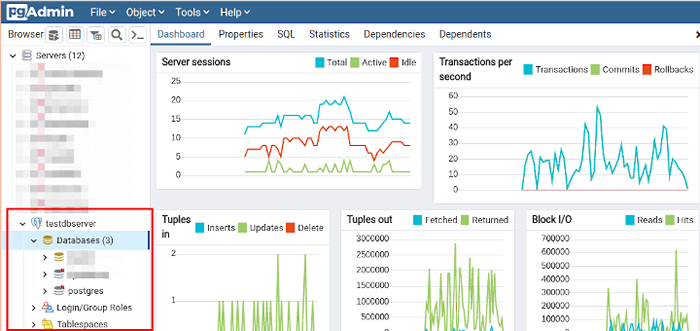
- 4166
- 1280
- Dana Hammes
SSH membolehkan dua komputer untuk berkomunikasi dan menyulitkan data bersama. Ini adalah kaedah yang biasa digunakan untuk mengakses terminal pelayan jauh dan pemindahan fail dengan selamat.
SSH juga boleh digunakan untuk membuat terowong komunikasi yang selamat di antara komputer untuk meneruskan sambungan rangkaian lain yang biasanya tidak disulitkan, teknik yang dipanggil SSH Tunneling (atau Port Forwarding).
Berikut adalah beberapa senario biasa di mana anda akan menggunakan SSH Terowong atau penghantaran port:
- Sekiranya port untuk perkhidmatan terpencil yang anda cuba akses disekat dalam firewall.
- Anda ingin menyambung dengan selamat ke perkhidmatan yang tidak semestinya menggunakan penyulitan dan banyak lagi.
Contohnya, jika anda ingin menyambung ke jauh PostgreSQL Kluster pangkalan data berjalan di port 5432 pada Pelayan a, Tetapi lalu lintas ke pelabuhan itu hanya dibenarkan Pelayan b (yang mana anda mempunyai akses SSH). Anda boleh mengarahkan lalu lintas melalui sambungan SSH (terowong) melalui Pelayan b Untuk mengakses kluster pangkalan data.
Panduan ini menganggap bahawa anda mempunyai pgadmin4 dan Dbeaver Alat pengurusan pangkalan data yang dipasang pada sistem Linux anda, jika tidak, lihat panduan ini:
- Cara Memasang PostgreSQL dan PGADMIN di CentOS 8
- Cara memasang postgresql dan pgadmin di rhel 8
- Cara Memasang Pgadmin 4 Debian 10/11
- Cara Memasang PostgreSQL dan Pgadmin4 di Ubuntu 20.04
- Cara Memasang PostgreSQL dengan PGADMIN4 pada Linux Mint 20
- Cara Memasang Alat Pangkalan Data Universal Dbeaver di Linux
Konfigurasikan terowong SSH di pgadmin4
Buka anda pgadmin4 aplikasi dan mulakan dengan membuat sambungan pelayan baru, pergi ke Objek tab, kemudian klik Buat dan klik Pelayan. Di tetingkap pop timbul, di bawah Umum tab, masukkan nama pelayan seperti yang diserlahkan dalam tangkapan skrin berikut.
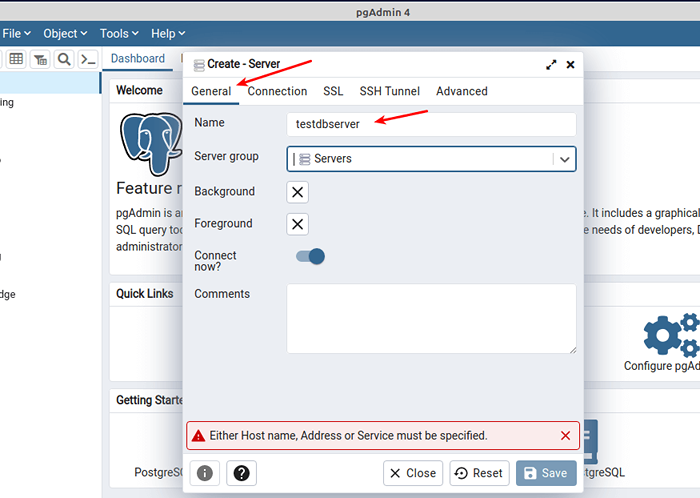 Buat Terowong SSH di PGADMIN4
Buat Terowong SSH di PGADMIN4 Seterusnya, klik pada Sambungan tab untuk memasukkan tetapan sambungan pangkalan data. Masukkan alamat IP pelayan pangkalan data atau FQDN (nama domain yang berkelayakan sepenuhnya). Kemudian tetapkan port, nama pangkalan data, nama pengguna pangkalan data, dan kata laluan pengguna.
Anda boleh menyemak simpan kata laluan untuk menyimpan kata laluan secara tempatan supaya anda tidak diminta memasukkannya setiap kali anda cuba menyambung ke pangkalan data.
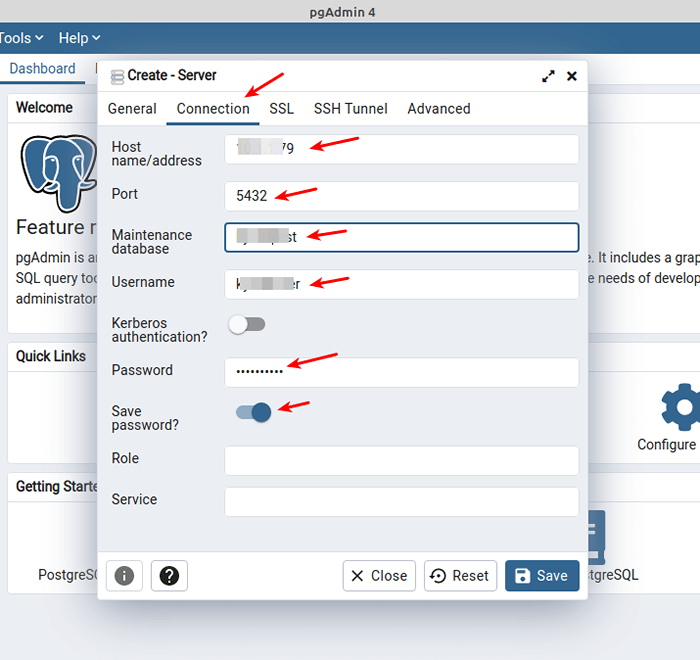 Tambahkan Tetapan Sambungan Pangkalan Data
Tambahkan Tetapan Sambungan Pangkalan Data Seterusnya, klik pada Terowong SSH tab. Hidupkan "Gunakan terowong SSH"Pilihan, Masukkan Hos Terowong, Port Tunnel, Nama Pengguna SSH. Kemudian pilih Pengesahan taip (sama ada kata laluan atau fail identiti).
Kami mengesyorkan menggunakan pengesahan kunci awam jadi pilih Fail identiti dan pilih fail kunci peribadi dari mesin tempatan anda. Kemudian klik Simpan Seperti yang diketengahkan dalam tangkapan skrin berikut.
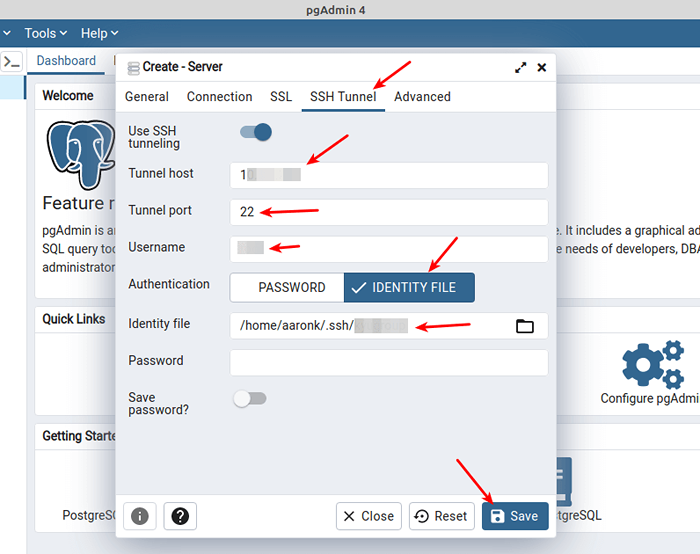 Tambahkan perincian terowong SSH
Tambahkan perincian terowong SSH Sekiranya tetapan dan kelayakan yang disediakan untuk kedua -dua sambungan pangkalan data dan terowong SSH adalah betul dan sah, sambungan terowong dan pangkalan data harus ditubuhkan dengan jayanya.
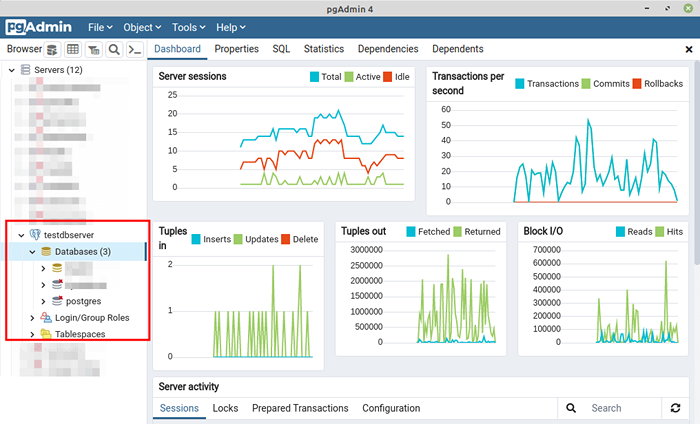 Disambungkan ke pangkalan data jauh
Disambungkan ke pangkalan data jauh Konfigurasikan Terowong SSH di DBeaver
Selepas dilancarkan Dbeaver, pergi ke Pangkalan data tab, kemudian klik Sambungan pangkalan data baru Seperti yang ditunjukkan dalam tangkapan skrin berikut.
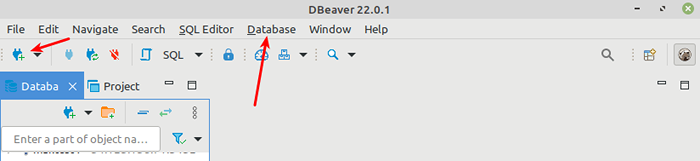 Buat Terowong SSH di DBeaver
Buat Terowong SSH di DBeaver Pilih pemacu pangkalan data anda dari senarai seperti yang diserlahkan dalam tangkapan skrin berikut dan kemudian klik Seterusnya.
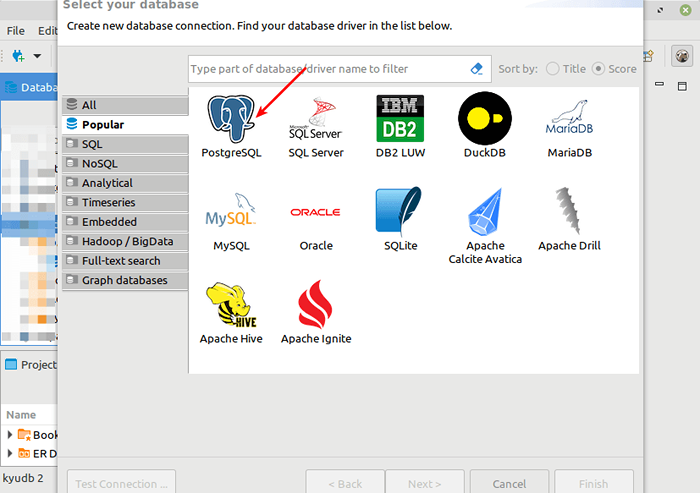 Pilih jenis pangkalan data
Pilih jenis pangkalan data Sekarang masukkan tetapan sambungan pangkalan data, IP host pangkalan data atau FQDN, nama pangkalan data, nama pengguna pangkalan data, dan kata laluan pengguna yang diserlahkan dalam tangkapan skrin berikut. Kemudian klik pada SSH tab untuk memasukkan tetapan sambungan terowong seperti yang dijelaskan dalam langkah seterusnya.
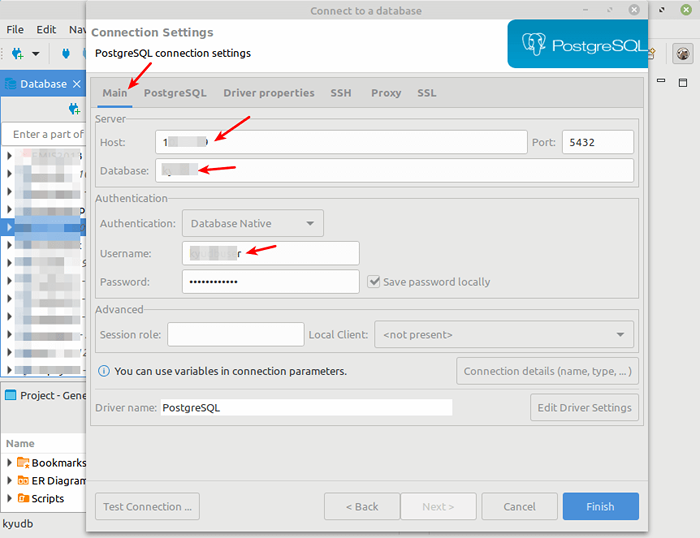 Tetapan sambungan pangkalan data
Tetapan sambungan pangkalan data Dayakan SSH dengan memeriksa Gunakan terowong SSH pilihan. Masukkan hos terowong, pelabuhan terowong, nama pengguna sambungan ssh, dan pilih Pengesahan kaedah.
Seperti biasa, kami mengesyorkan menggunakan Awam Pengesahan utama. Kemudian pilih atau masukkan jalan ke kunci peribadi anda. Kemudian klik selesai seperti yang diserlahkan dalam tangkapan skrin berikut.
Catatan: Sekiranya kunci peribadi anda mempunyai frasa laluan, anda perlu memberikannya.
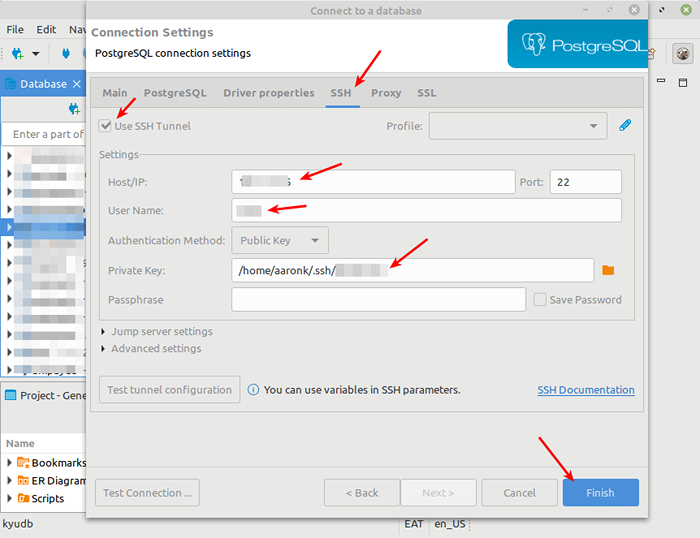 Gunakan perincian terowong SSH
Gunakan perincian terowong SSH Sekiranya sambungan pangkalan data anda dan tetapan terowong SSH betul dan sah, sambungannya harus berjaya. Sekarang anda boleh bekerja dengan selamat dengan pangkalan data jauh anda.
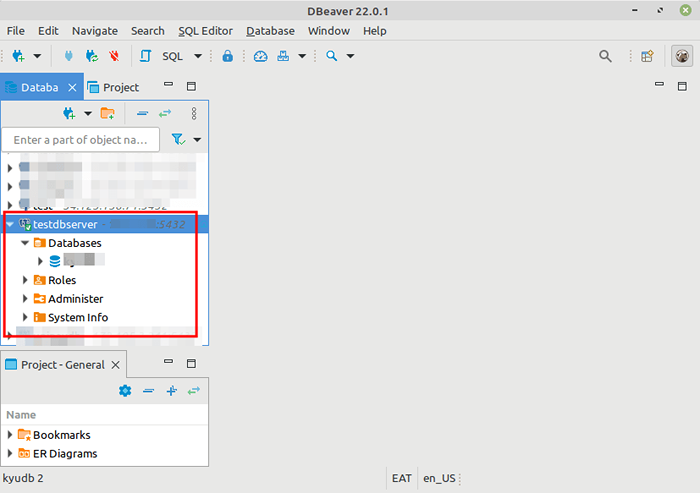 Sambungan pangkalan data jauh di DBeaver
Sambungan pangkalan data jauh di DBeaver Untuk maklumat lanjut, lihat dokumentasi PGADMIN4 atau dokumentasi sambungan SSH DBeaver.
- « Cara membuat halaman ralat 404 tersuai di nginx
- Pengagihan Linux terbaik untuk saintis dan profesional IT »

